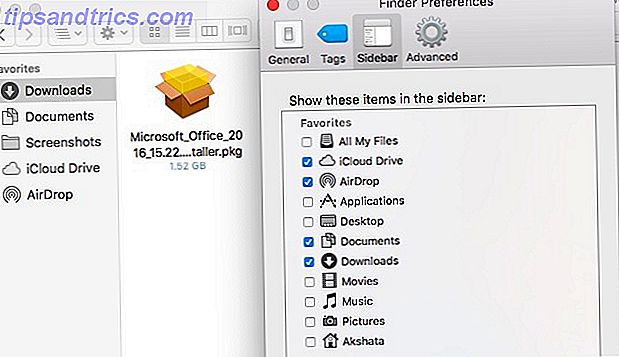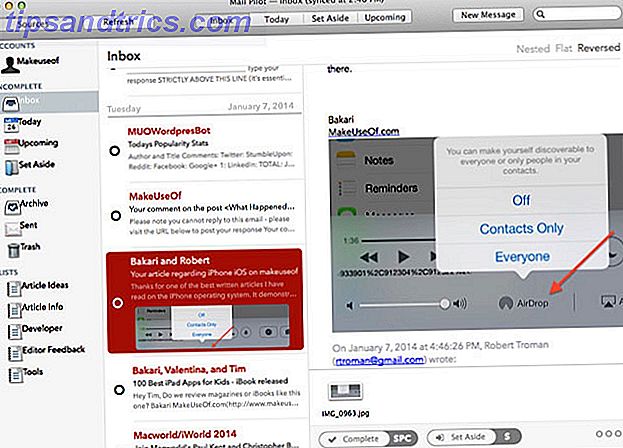¿Sabías que cada computadora tiene un nombre? Puede que no lo haya visto, pero su máquina con Windows tiene un nombre asignado. Si nunca lo ha cambiado, es probable que este nombre sea el número de serie de la computadora o algo genérico. Si bien este nombre no tiene mucho uso si su computadora no forma parte de una red, puede que desee cambiarlo a algo más personal. 7 Consejos útiles para elegir buenos nombres para sus dispositivos 7 Consejos útiles para elegir buenos nombres para su Dispositivos La asignación de nombres a los dispositivos es una acción pequeña que tiene muy pocas consecuencias reales. Si el nombre de su último periférico de computadora permanece como "CORSAIR 829495" o cambios a "Bingo" no tiene ningún efecto en ... Leer más.
Hay dos maneras de cambiar el nombre de su PC en Windows 10. Puede usar la nueva aplicación de Configuración o hacerlo a la antigua usanza del Panel de Control. Por qué Microsoft está matando al Panel de Control de Windows. Por qué Microsoft está matando al Panel de Control de Windows. El panel de control se está retirando. En Windows 10, la aplicación de Configuración ha adoptado la mayoría de sus características en una interfaz más elegante y amigable para dispositivos móviles. ¿Es eso realmente necesario? Lee mas .
Para realizar el cambio en Configuración, escriba Nombre en el Menú de Inicio y haga clic en Ver el nombre de su PC . Esto le mostrará información básica sobre su PC, incluido su nombre actual en la parte superior. Haga clic en el botón Cambiar nombre de PC para elegir un nuevo nombre. El nombre no puede contener espacios o caracteres especiales, por lo tanto, use solo letras, números y guiones.
Para hacer lo mismo a través del Panel de control, escriba system en el Menú de Inicio y abra la entrada del Panel de Control del Sistema . En Configuración de nombre de equipo, dominio y grupo de trabajo, haga clic en Cambiar configuración . Esto abrirá el diálogo de Propiedades del sistema .
Haga clic en el botón Cambiar en la pestaña Nombre del equipo para ingresar un nuevo nombre. El miembro de la caja probablemente se establecerá en WORKGROUP ; puede dejarlo tal como está.
Una vez que haya realizado el cambio con cualquiera de los métodos, tendrá que reiniciar su computadora para que el cambio surta efecto.
¿Necesitas ayuda para pensar en un nombre inteligente? Echa un vistazo a algunos nombres de computadora divertidos Dispara a un empollón con estos nombres de red y computadora WiFi Dispara a un empollón con estos nombres de red y computadora WiFi Los nombres de red y computadora son visibles para cualquiera dentro del entorno respectivo. Por lo tanto, son excelentes sujetos para enviar mensajes, confundir a otras personas en la red o mostrar su geek. Por qué usar un valor predeterminado ... Leer más.
¿Quisiste cambiar el nombre de tu computadora? ¡Déjanos saber el nombre que elegiste en los comentarios!
Crédito de la imagen: tubartstock a través de Shutterstock